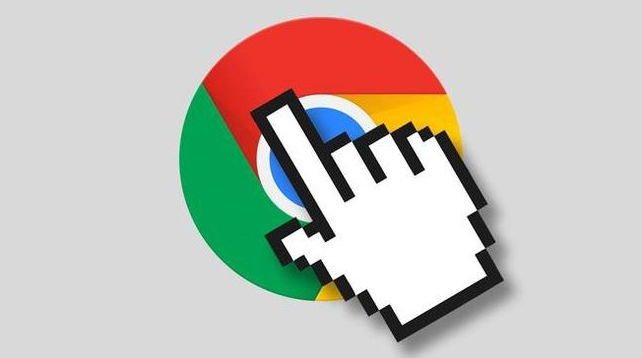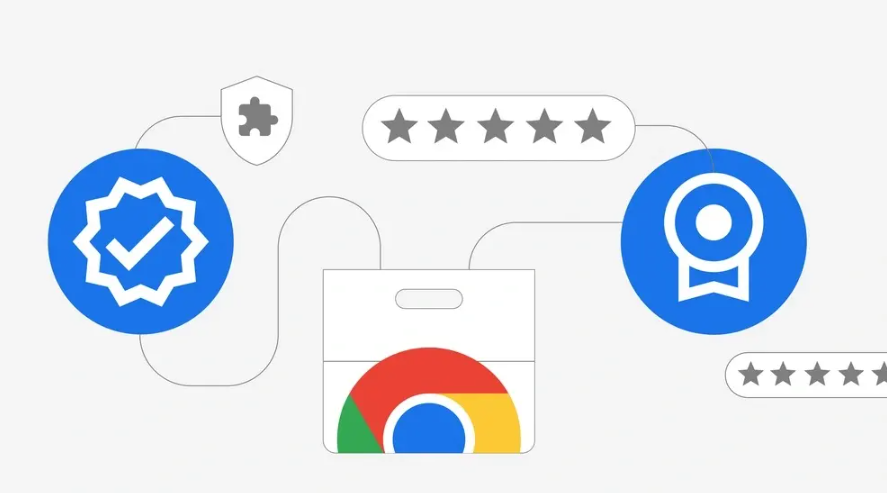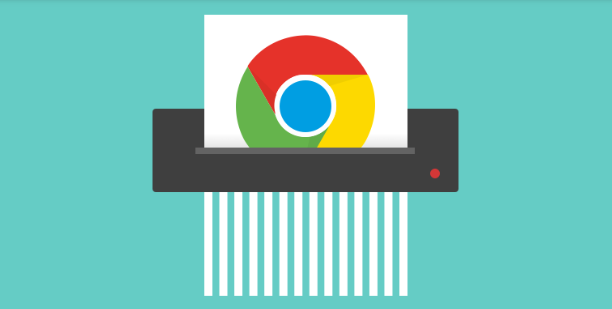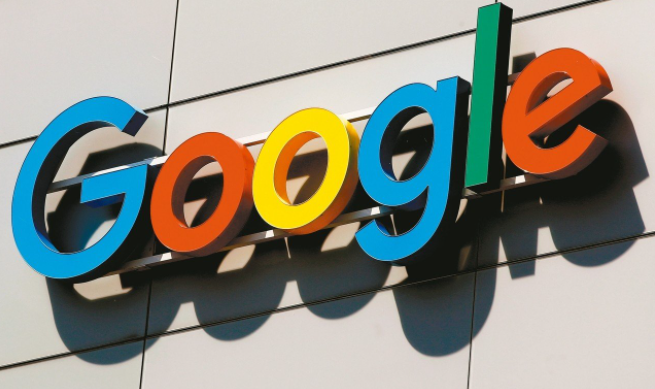
一、浏览器设置优化
1. 启用硬件加速:在Chrome浏览器的设置中,找到“高级”选项。在“系统”部分,确保“使用硬件加速模式”选项被勾选。硬件加速能够利用计算机的显卡等硬件资源来处理多媒体内容,比如视频的解码和渲染。例如,在播放高清视频时,硬件加速可以让显卡分担CPU的工作,加快视频的解码速度,使视频播放更加流畅,减少卡顿现象,从而加速多媒体内容的加载和显示。
2. 调整缓存设置:适当增加浏览器的缓存容量。在“隐私设置和安全性”选项中,可以对缓存进行管理。较大的缓存容量可以让浏览器更快地加载之前已经访问过的多媒体元素,比如图片、音频片段等。当再次访问包含这些元素的网页时,浏览器可以从本地缓存中直接获取,而不需要重新从网络下载,这样就能显著提高多媒体内容的加载速度。不过,要注意定期清理缓存,因为过时的缓存可能会导致页面显示异常或者加载错误的多媒体内容。
二、网络优化
1. 选择合适的网络连接:尽量使用有线网络连接,因为有线网络通常比无线网络更稳定,带宽更有保障。在使用无线网络时,要确保信号强度良好。靠近无线路由器可以减少信号衰减和干扰,从而获得更好的网络速度用于多媒体内容的加载。例如,在家庭环境中,将电脑放置在距离路由器较近的位置,可以避免因信号弱而导致的多媒体内容加载缓慢问题。
2. 优化DNS设置:DNS(域名系统)负责将域名转换为IP地址。可以通过更改DNS服务器来优化网络连接速度。例如,使用一些公共的DNS服务,如Google Public DNS(主DNS为8.8.8.8,副DNS为8.8.4.4)或Cloudflare DNS(1.1.1.1)。这些DNS服务器通常具有更快的解析速度,能够减少域名解析所需的时间,从而加快网页和多媒体资源的加载速度。
三、插件管理
1. 禁用不必要的插件:过多的插件可能会在后台占用网络资源,导致多媒体内容加载速度变慢。在Chrome浏览器中,打开“菜单”,选择“扩展程序”,然后禁用那些不需要的插件。例如,一些不常用的工具类插件或者会影响网页性能的广告插件,禁用后可以减少浏览器加载的数据量,提高加载速度。
2. 更新插件:过时的插件可能存在兼容性问题或性能问题。定期检查并更新插件,确保它们能够正常工作并且不会对多媒体内容的加载和显示造成负面影响。在扩展程序页面中,可以看到每个插件的更新提示,及时更新插件可以获得更好的性能和兼容性。
四、网页代码优化(针对开发者)
1. 压缩多媒体文件:如果是网站开发者,在上传多媒体内容到网站之前,可以对文件进行压缩。对于图片,可以使用图像编辑工具将其压缩为合适的格式和质量,同时保持较好的视觉效果。例如,将JPEG图片的压缩比适当调整,减少文件大小。对于音频和视频文件,也有相应的压缩编码方式,如使用更高效的音频格式或视频编码标准,这样可以降低文件的传输时间,加快加载速度。
2. 使用内容分发网络(CDN):CDN是一种分布式网络,它可以将网站的内容缓存到多个地理位置的服务器上。当用户访问网站时,可以从距离用户最近的服务器获取多媒体内容,而不是从网站的主服务器获取。这样可以大大减少传输延迟,提高多媒体内容的加载速度。例如,许多大型网站都使用CDN服务来加速全球用户的访问速度,特别是对于多媒体资源这种占用带宽较大的内容。